iphone通过蓝牙共享网络教程
摘要:通过蓝牙连接设置你的iPhone网络共享。步骤和通过USB连接设置基本相同。首先在MyWi里打开你的蓝牙网络共享,要注意的是你先要保证你的i...
通过蓝牙连接设置你的iPhone网络共享。步骤和通过USB连接设置基本相同。首先在MyWi里打开你的蓝牙网络共享,要注意的是你先要保证你的iPhone和Mac电脑的蓝牙都是开启状态。然后你也一样需要在网络预置窗口创建一个蓝牙网络连接。左下角的那个 号,添加,选择蓝牙。
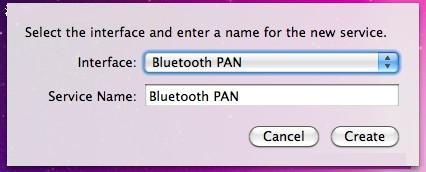
需要配对你的iPhone和Mac,如果没有的话,可以参照下面的步骤:先在侧栏选中你刚刚添加的蓝牙连接,然后在同窗口下点击“设定我的蓝牙装置”。
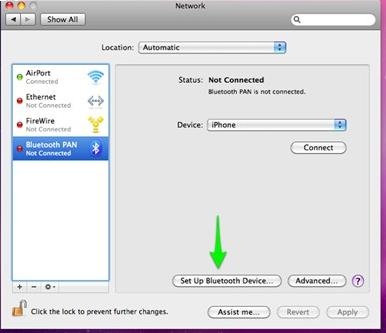
此时你的iPhone应该会在列表中显示出来。
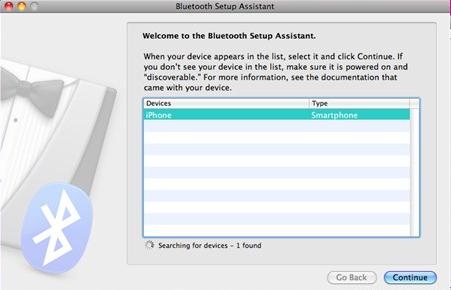
边接你的iPhone,然后在iPhone里输入显示在Mac电脑上的安全码。这样你的iPhone和Mac电脑就配对成功了。接下来就享受蓝牙实现的3G网络共享吧。
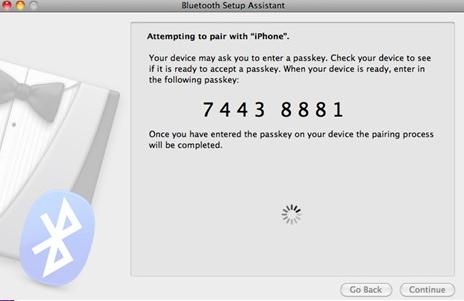
【iphone通过蓝牙共享网络教程】相关文章:
